تهانينا على شراء شاشتك المحمولة مقاس 15.6 بوصة! لقد أعددنا لك دليل بدء استخدام شاشتك المحمولة مقاس 15.6 بوصة بدقة 4K الذي نوصي بشدة بمراجعته. يتضمن معلومات مهمة حول ما يجب التحقق منه، بالإضافة إلى كيفية إعداد الشاشة واستخدامها.
إذا كانت لديك أي مشكلات أو أسئلة حول شاشتك المحمولة #
في متجر GPD، نفخر في متجر GPD بتقديم خدمة عملاء ممتازة قبل وبعد الشراء. إذا كانت لديك أي أسئلة أو واجهت أي مشاكل مع منتج اشتريته منا، فلا تتردد في الاتصال بنا. نحن دائمًا هنا ويسعدنا تقديم المساعدة وضمان معالجة استفساراتك وحل أي مشاكل على الفور.
التحقق من المحتويات #
قبل استخدام شاشتك المحمولة، تأكد من وجود جميع المحتويات التي يجب أن تكون موجودة. قد تختلف المحتويات من طراز لآخر، لذا يُرجى التحقق من قسم محتويات العلبة في قائمة المنتجات الخاصة بشاشتك المحمولة للتأكد من وجود كل شيء.

إذا كان هناك أي شيء مفقود أو إذا كنت غير متأكد، فلا تتردد في التواصل مع فريق خدمة العملاء لدينا، وسنكون سعداء بمساعدتك.
تشغيل الشاشة #
إذا كان لديك نسخة البطارية من الشاشة المحمولة، يمكنك استخدام البطارية المدمجة لتشغيلها. يمكن أيضًا إعادة شحن البطارية عبر منفذ USB.
بالنسبة للطرازات التي لا تحتوي على بطارية (أو إذا كنت تفضل عدم استخدام البطارية)، هناك طريقتان لتشغيل الشاشة:
- استخدم كبل الشحن USB من النوع C المرفق ومحول الطاقة لتشغيل الشاشة.
- قد يتمكن جهاز مثل الكمبيوتر الشخصي الصغير أو كمبيوتر الألعاب المحمول المزوّد بمنفذ USB 3.0 أو أعلى من تشغيل الشاشة وعرض المحتوى باستخدام كبل USB واحد. تأكد من التحقق من توافق جهازك.
تتطلب أجهزة iPhone محولاً من Lightning إلى HDMI للتوصيل بالشاشات للحصول على الوظائف الكاملة، وذلك بسبب عدم وجود منفذ USB-C. ويُعد جهاز iPhone 15، الذي يتميز بمنفذ USB-C، استثناءً ويدعم الاتصال المباشر ولكنه سيفتقر إلى وظائف اللمس.
توصيل جهاز بالشاشة المحمولة #
هناك طريقتان لتوصيل جهازك بالشاشة المحمولة: HDMI أو USB من النوع C. تعتمد الطريقة التي تختارها على خيارات الإخراج التي يدعمها جهازك.
HDMI هو الخيار الأكثر شيوعًا وتوافقًا على نطاق واسع، مما يسمح لك بتوصيل أي جهاز حديث تقريبًا. يمكنك استخدام كبل HDMI إلى كبل HDMI الصغير المضمّن لتوصيل جهازك بالشاشة.
يُعدّ USB من النوع C خيارًا ممتازًا لتوصيل الأجهزة المتوافقة، مثل الكمبيوتر المحمول الصغير GPD أو الكمبيوتر الشخصي المحمول للألعاب، بشاشة محمولة. تحقق من دليل المستخدم الخاص بجهازك للتأكد مما إذا كان يدعم إخراج الفيديو من خلال منفذ USB من النوع C. تحتوي بعض الأجهزة على منافذ USB Type-C متعددة، ولكن قد يدعم منفذ واحد فقط إخراج الفيديو. بالإضافة إلى ذلك، قد تكون قادرًا على تشغيل الشاشة من خلال كابل USB نفسه من جهازك، مما يوفر اتصالاً مريحًا شاملًا.
يمكن العثور أدناه على دليل اتصال مفيد للغاية على الطراز 15.6 بوصة يوضح الطرق المختلفة لتوصيل جهازك. هناك أيضًا مقاطع فيديو لطرازات Adobe و Stylus والطرازات التي لا تحتوي على بطارية على عناوين URL الخاصة بكل منها.
التنقل في قوائم الشاشة المحمولة #
يمكنك الوصول إلى قائمة الشاشة بالضغط على زر الروك الموجود على الجانب الأيسر. يمكنك التنقل في القائمة باستخدام الزر المتأرجح وزر الطاقة، أو بسهولة أكبر من خلال التفاعل مع الشاشة التي تعمل باللمس مباشرة.
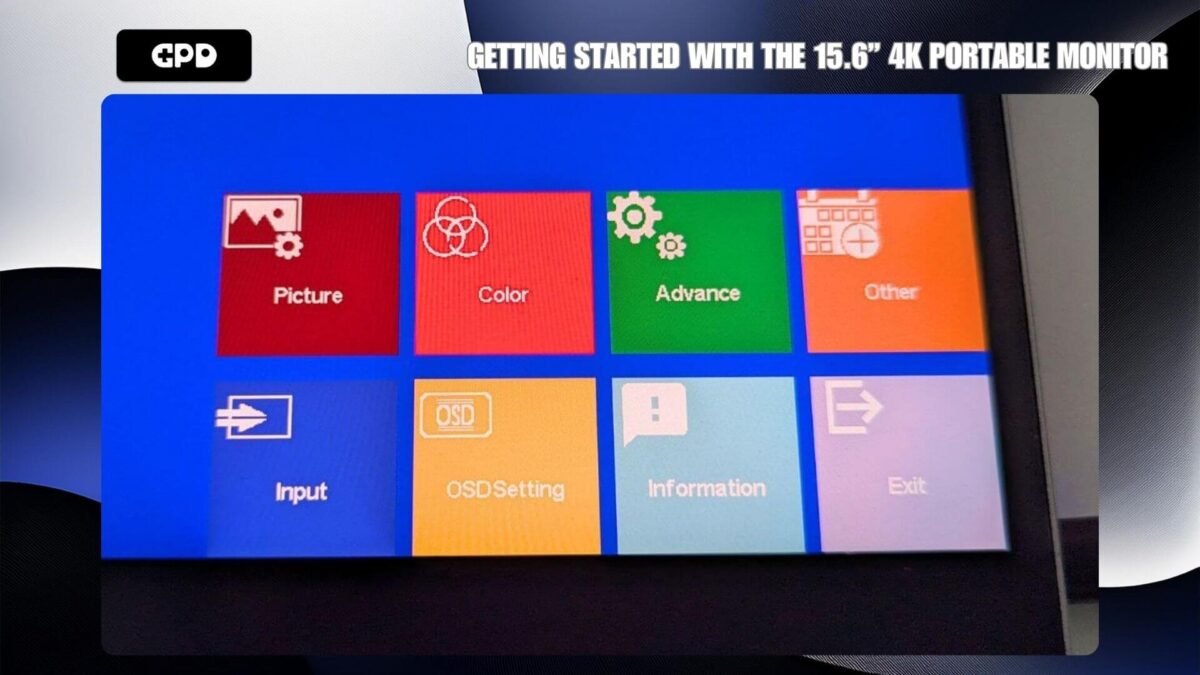
لتهيئة الشاشة وفقًا لتفضيلاتك، ما عليك سوى النقر على المربعات المعنية على الشاشة لضبط الإعدادات.
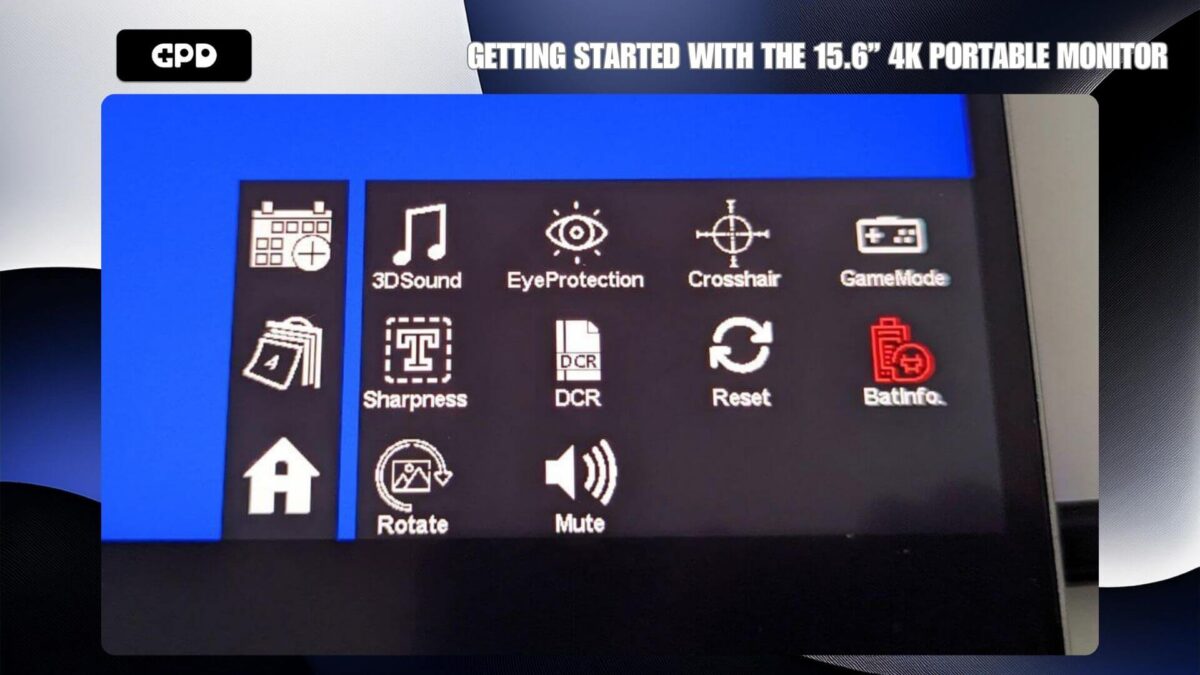
استخدام كابلات البيانات للاتصال بجهازك #
تسمح لك كبلات USB من النوع C إلى النوع C و USB من النوع C إلى USB-A المضمّنة بتوصيل الأجهزة المدعومة، مثل كمبيوتر شخصي صغير يعمل بنظام Windows أو كمبيوتر ألعاب محمول باليد، مما يتيح لك وظائف شاشة اللمس على جهازك الذي يعمل بنظام Windows.
إذا كان جهازك يدعم USB من النوع C، فيمكنك استخدام الكبل نفسه لتشغيل الشاشة وعرض المحتوى وتمكين وظائف شاشة اللمس.
إذا كنت تستخدم HDMI لتوصيل الفيديو، فيمكنك توصيل كابل USB Type-C إلى USB-A المرفق بمنفذ USB في جهازك لتمكين دعم شاشة اللمس.
باستخدام كبل USB الصغير (غير مضمن)، يمكنك توصيله بالشاشة عبر منفذ USB الصغير. يسمح لك ذلك بإرفاق الأجهزة الطرفية مثل الماوس أو لوحة المفاتيح، وستعمل كما لو كانت متصلة مباشرة بجهازك عند استخدام وصلة USB من النوع C.
إعدادات عرض ويندوز #
السؤال الشائع الذي نتلقاه هو لماذا تبدو الشاشة أقل جودة من المتوقع. يرجع ذلك عادةً إلى استخدام دقة شاشة غير صحيحة. تدعم الشاشة المحمولة دقة تصل إلى 4K، لذا فإن استخدام دقة أقل، مثل 720P، قد يؤدي إلى الحصول على صورة أقل وضوحًا.
لضبط دقة العرض، اكتب “إعدادات العرض” في شريط بحث Windows وحددها من النتائج.
إذا كانت إعدادات الشاشة تعرض “تكرار شاشات العرض هذه”، نوصي بتغييرها إلى “توسيع شاشات العرض” (بحيث يمتد سطح المكتب على شاشتين) أو “العرض على الشاشة المحمولة فقط” (عادةً ما تكون الشاشة 2) لتحقيق أفضل دقة.
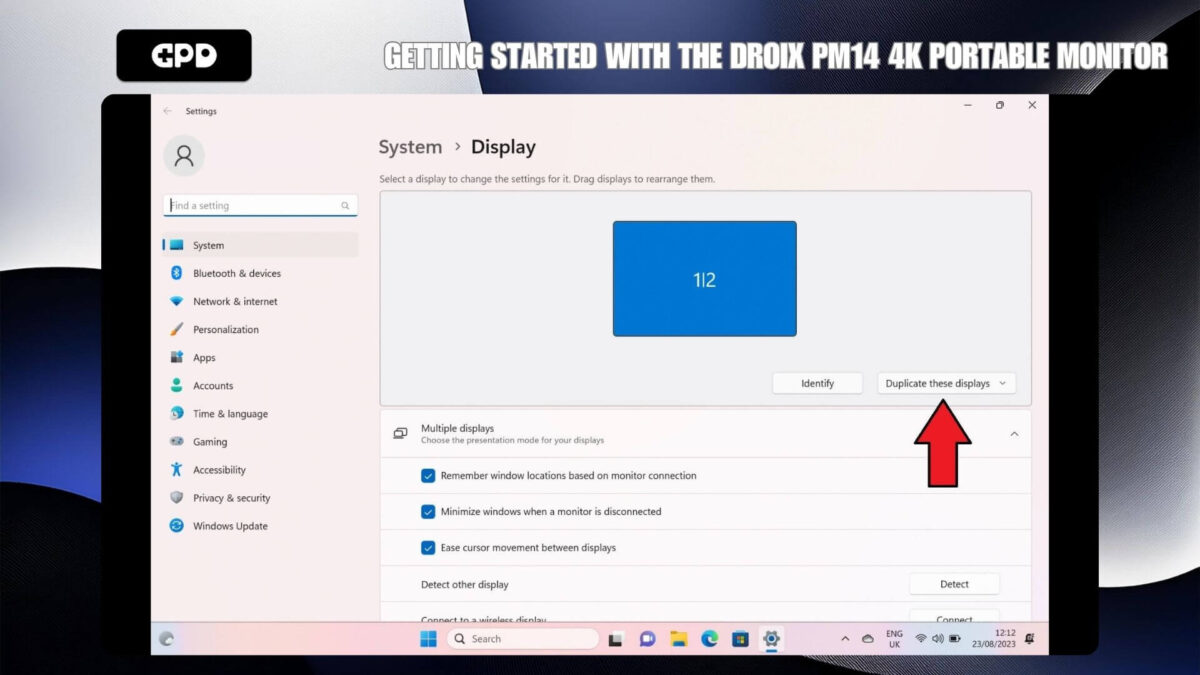
بمجرد اختيار إعداد العرض، قد تعرض الشاشة شاشة سوداء لفترة وجيزة أثناء تبديل الدقة. ستعرض بعد ذلك سطح مكتبك المعتاد إذا تم ضبطه على “العرض على الشاشة المحمولة فقط”، أو سطح مكتب فارغ إذا كنت تستخدم خيار “توسيع شاشات العرض”.
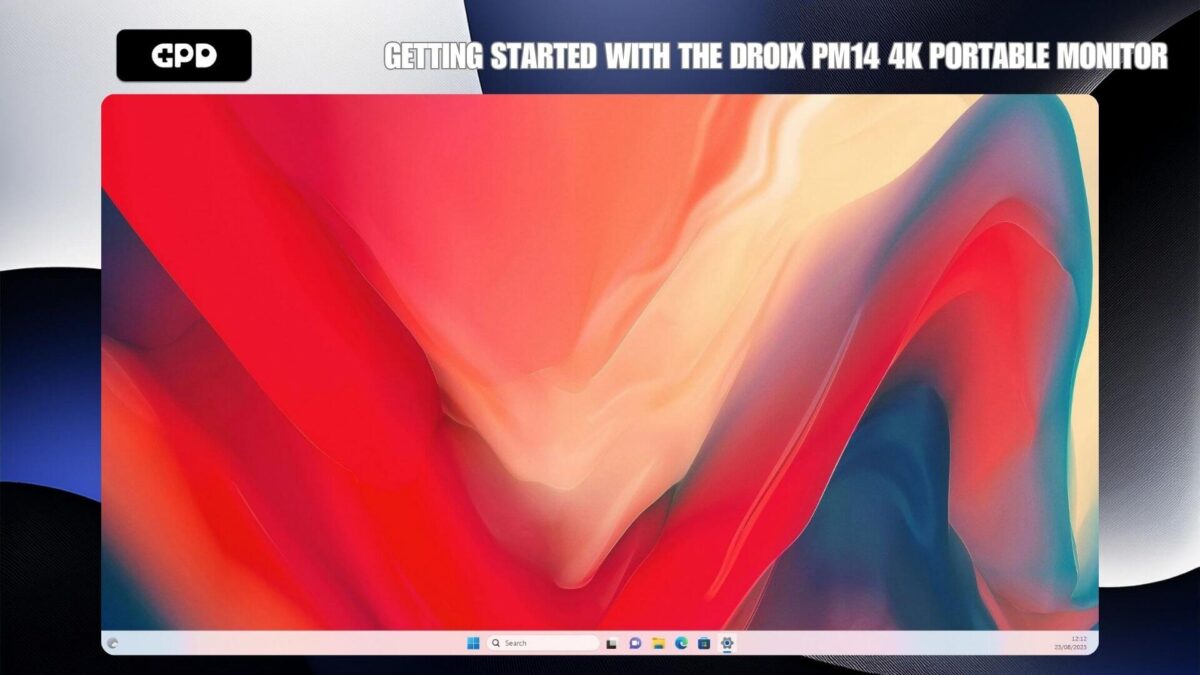
نظرًا لأن هذه الشاشة بدقة 4K، يمكنك الآن زيادة دقة الشاشة إلى أعلى مستوى يدعمه جهازك.

إذا واجهت أي مشاكل في العرض، نوصي بالتحقق من معدل التحديث. تأكد من ضبطه على 30 أو 60 هرتز. للقيام بذلك، انتقل إلى قائمة إعدادات العرض المتقدمة واضبط معدل التحديث على 60.00 هرتز، على سبيل المثال.

استكشاف أخطاء الشاشة وإصلاحها #
إذا كانت شاشتك تومض أو تعرض شاشة سوداء أو تبقى في وضع الاستعداد، فإن المشكلة الأكثر شيوعًا هي عدم كفاية الطاقة. يرجى التحقق من تزويد الشاشة بالطاقة الكافية. إذا استمرت المشكلة، نوصي بالتواصل مع دعم عملاء DroiX للحصول على مساعدة سريعة وفعالة.
عند التوصيل بهاتف، تأكد من توصيل الشاشة بمحول الطاقة المرفق.
شاشة محمولة بدون بطارية #
بالنسبة لنسخة الشاشة المحمولة التي لا تحتوي على بطارية مدمجة، فهي تحتاج إلى الطاقة لتعمل. يحتوي هذا الطراز على منفذين مخصصين: أحدهما للطاقة والآخر لنقل البيانات (مثل الفيديو والصوت). تأكد من أنك تستخدم الكابلات الصحيحة لكل وظيفة. الكابلات المختلفة موضحة أدناه:
- يُستخدم كبل USB-A إلى USB-C المرفق فقط لإمداد الطاقة ولا يمكنه نقل البيانات.
- إن كابل USB-C إلى USB-C المرفق مخصص لنقل البيانات، بما في ذلك الفيديو.
| الجهاز | الطاقة | البيانات | النتيجة |
|---|---|---|---|
| كمبيوتر شخصي | – | HDMI | لا يعمل |
| كمبيوتر شخصي | محول الطاقة | HDMI | الأعمال |
| كمبيوتر شخصي | USB-C إلى USB-C | HDMI | لا يعمل |
| كمبيوتر شخصي | USB-A إلى USB-C | HDMI | الأعمال |
| كمبيوتر شخصي | USB-A إلى USB-C | USB-C إلى USB-C | الأعمال |
في حالة عدم توفر مصدر طاقة، قد يكون الجهاز المحمول قادرًا على تشغيل الشاشة، شريطة أن يكون الجهاز مزودًا ببطارية كافية. ومع ذلك، نوصي باستخدام مصدر الطاقة المتوفر عند توصيل الهاتف المحمول بالشاشة لضمان أداء مستقر.
سطوع الشاشة #
تم ضبط السطوع الأولي للشاشة على 30%. لزيادة السطوع أو مستوى الصوت أعلى من 70%، تأكد من توصيل الشاشة بمصدر طاقة خارجي يوفر 5 فولت/2.0 أمبير على الأقل.
